ฉันเริ่มรีวิว RasPad 3 เมื่อสัปดาห์ที่แล้วด้วยการรีวิว RasPad 3 – ตอนที่ 1: แท็บเล็ตรองรับ Raspberry Pi 4 สเปค แกะกล่อง และการประกอบ พร้อมคำแนะนำในการประกอบ และการบูตด้วยครั้งแรกหลังจากแฟลช Raspad OS ไปที่ระบบ
ในตอนที่ 1 ฉันกล่าวว่าฉันอาจจะเหลือของการทบทวนเกี่ยวกับ Ezblock Studio visual programming IDE เนื่องจากซอฟต์แวร์ที่เหลือนั้นเกือบจะเหมือนกับการใช้ Raspberry Pi 4 ตามมาตรฐาน ความแตกต่างอื่น ๆ คือ ตัวเรียกใช้ RasPad กับหน้าจอสัมผัส
แต่บริษัท Sunfounder อธิบายให้ฉันฟังว่า ยากที่จะลองใช้ Ezblock เพราะมันออกแบบมาเพื่อควบคุมหุ่นยนต์และแพลตฟอร์มฮาร์ดแวร์อื่นๆ และต้องใช้ HAT พิเศษ (ดูแคมเปญ Kickstarter ) เพื่อให้ Ezblock APP เชื่อมต่อผ่าน Bluetooth ได้ (ไม่สามารถเชื่อมโยงโดยตรงกับ Raspberry Pi ผ่านบลูทูธในตัว) นี่คือตัวอย่างของหุ่นยนต์ที่เข้ากันได้กับ Ezblock สตูดิโอที่ใช้งาน: Picar-X.
สุดท้าย ฉันยังได้รับแจ้งว่า Ezblock ไม่เกี่ยวข้องกับ RasPad 3 และ Raspad OS ดังนั้นฉันจะข้าม IDE ไป และมุ่งเน้นไปที่ส่วนอื่น ๆ ของรีวิว โดยเฉพาะอย่างยิ่ง วิธีแก้ปัญหาสำหรับปัญหาบางอย่างที่ฉันพบ มาตรฐานในการตรวจสอบการควบคุมปริมาณความร้อนในที่สุด และกรณีการใช้งานบางกรณีที่ฟอร์มแฟคเตอร์และฟีเจอร์ของ Raspad 3
การวางแนว RasPad 3 และการปรับเทียบเซ็นเซอร์การเคลื่อนไหว
ครั้งแรกที่ฉันใช้ RasPad 3 ทุกอย่างดูเรียบร้อย จนกระทั่งฉันตัดสินใจวางมันลงบนแท็บเล็ตและจะเปลี่ยนเป็นโหมดแนวตั้งโดยอัตโนมัติ แต่แท็บเล็ตใช้งานไม่ได้ในแบบนั้น
ดังนั้นฉันจึงไปเปิดใช้งาน SSH ในการตั้งค่า เนื่องจากถูกปิดใช้งานโดยค่าเริ่มต้น (ดีสำหรับความปลอดภัย) และเข้าถึงเทอร์มินัล โดยใช้ชื่อผู้ใช้ “pi” และรหัสผ่าน “raspad” จากที่นี่ ฉันปิดการใช้งานเซ็นเซอร์ตรวจจับความเคลื่อนไหว (I2C) และบังคับให้จอแสดงผลเป็นแนวนอนใน/boot/ config.txt :
|
1 2 3 4 5 6 7 |
# Uncomment some or all of these to enable the optional hardware interfaces #dtparam=i2c_arm=on #dtparam=i2s=on #dtparam=spi=on # Force landscape mode lcd_rotate=0 |
คุณยังสามารถตั้งค่า lcd_rotate เป็น 1 เพื่อหมุน 90 องศา, 2 (180 องศา) หรือ 3 (270 องศา) ขณะที่ฉันอยู่ในเทอร์มินัล ฉันยังกำหนดค่าระบบให้จับภาพหน้าจอจากระยะไกลผ่าน SSH และฉันได้ใช้โอกาสนี้ในการอัปเดตระบบด้วย:
|
1 |
sudo apt full-upgrade |
เนื่องจากภาพถูกดัดแปลงมาจาก Raspberry Pi OS ที่เปิดตัวเมื่อปีที่แล้ว
ฉันได้แจ้งจาก Sunfounder เกี่ยวกับปัญหานี้และถามว่าสามารถปรับเทียบเซ็นเซอร์ได้หรือไม่ และพวกเขาก็ตอบกลับอย่างรวดเร็วพร้อมวิธีแก้ไข ดังนั้นฉันจึงเปลี่ยนการเปลี่ยนแปลงเป็น config.txt และรันคำสั่ง:
|
1 |
auto-rotator calibrate |
กด “s” เพื่อเริ่ม การปรับเทียบหมุนอุปกรณ์ 360 องศารอบ 3 แกน แล้วกด Ctrl-C เมื่อเสร็จแล้ว
|
1 2 3 4 5 6 7 8 9 10 11 12 13 14 15 16 17 18 19 20 21 22 23 24 25 26 27 28 29 30 31 32 33 34 35 36 37 38 39 40 41 42 43 44 45 46 47 48 49 50 51 52 53 54 |
press the s to start calibrate, quit use ctrl c s start_calibrating cal max_list: [0, 600, 0] min_list: [-1468, 0, -1845] max_list: [0, 600, 0] min_list: [-1468, 0, -1845] max_list: [0, 600, 0] min_list: [-1488, 0, -1845] max_list: [0, 600, 0] min_list: [-1628, 0, -1845] max_list: [0, 766, 0] min_list: [-1665, 0, -1845] max_list: [0, 766, 0] min_list: [-1787, 0, -1845] max_list: [0, 766, 0] min_list: [-1787, 0, -1845] max_list: [0, 766, 0] min_list: [-1787, 0, -2062] max_list: [0, 766, 0] min_list: [-1787, 0, -2437] max_list: [0, 766, 0] min_list: [-1787, 0, -2517] max_list: [0, 793, 0] min_list: [-1787, 0, -2517] max_list: [0, 863, 0] min_list: [-1787, 0, -2570] max_list: [0, 1079, 0] min_list: [-1787, 0, -2766] max_list: [0, 1306, 0] min_list: [-1787, 0, -2936] max_list: [0, 1340, 0] min_list: [-1787, 0, -3112] max_list: [0, 1340, 0] min_list: [-1787, 0, -3112] max_list: [0, 1340, 0] min_list: [-1787, 0, -3112] max_list: [0, 1340, 0] min_list: [-1787, 0, -3112] max_list: [0, 1396, 0] min_list: [-1787, 0, -3112] max_list: [0, 1766, 0] min_list: [-1787, 0, -3112] max_list: [0, 1965, 0] min_list: [-1787, 0, -3112] max_list: [0, 1965, 0] min_list: [-1787, 0, -3112] max_list: [0, 1965, 0] min_list: [-1787, 0, -3112] max_list: [0, 1965, 0] min_list: [-1787, 0, -3112] max_list: [0, 1965, 0] min_list: [-1787, 0, -3112] max_list: [0, 1965, 0] min_list: [-1787, 0, -3112] max_list: [0, 2000, 0] min_list: [-1787, 0, -3112] max_list: [0, 2000, 0] min_list: [-1787, 0, -3112] max_list: [0, 2000, 0] min_list: [-1969, 0, -3112] max_list: [0, 2000, 0] min_list: [-2011, 0, -3112] max_list: [0, 2000, 0] min_list: [-2011, 0, -3112] max_list: [0, 2000, 0] min_list: [-2011, 0, -3112] max_list: [0, 2000, 289] min_list: [-2011, 0, -3112] max_list: [0, 2000, 406] min_list: [-2011, 0, -3112] max_list: [0, 2000, 406] min_list: [-2011, 0, -3112] max_list: [0, 2000, 406] min_list: [-2011, 0, -3112] max_list: [0, 2000, 406] min_list: [-2011, 0, -3112] max_list: [0, 2000, 406] min_list: [-2011, 0, -3112] max_list: [0, 2000, 406] min_list: [-2011, 0, -3112] max_list: [0, 2000, 2677] min_list: [-2011, 0, -3112] max_list: [328, 2000, 2677] min_list: [-2011, 0, -3112] max_list: [534, 2348, 2677] min_list: [-2011, 0, -3112] ... max_list: [2108, 4461, 3638] min_list: [-3833, -3308, -4683] max_list: [2108, 4461, 3638] min_list: [-3833, -3308, -4683] max_list: [2108, 4461, 3638] min_list: [-3833, -3308, -4683] max_list: [2108, 4461, 3638] min_list: [-3833, -3308, -4683] max_list: [2108, 4461, 3638] min_list: [-3833, -3308, -4683] ^Coffset: (-862.5, 576.5, -522.5) |
จากนั้นออกจากระบบ/เข้าใหม่อีกครั้งหรือรีบูต และตอนนี้ก็ใช้งานได้ดี
RasPad OS อินเทอร์เฟซผู้ใช้
แม้ว่า RasPad OS จะใช้ Raspberry Pi OS แต่อินเทอร์เฟซค่อนข้างแตกต่างเนื่องจากตัวเรียกใช้งานลูกค้า

ทุกอย่างเหมือนกับใน Raspberry Pi OS ยกเว้นว่าได้รับการปรับให้เหมาะสมสำหรับหน้าจอสัมผัส ความแตกต่างอีกประการหนึ่งตามที่ระบุไว้ก่อนหน้านี้คืออินเทอร์เฟซการเขียนโปรแกรมแบบเห็นภาพของ Ezblock Studio
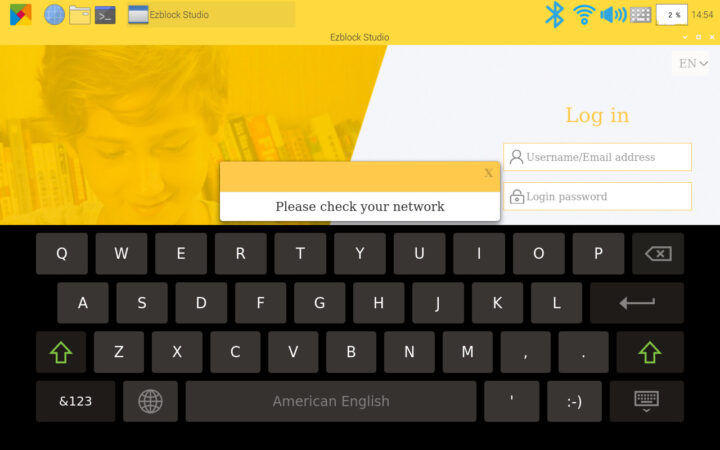
คุณจะสามารถเข้าสู่ระบบหรือลงชื่อเข้าใช้ และด้วยแป้นพิมพ์สีดำที่กินพื้นที่ครึ่งหนึ่งในโหมดแนวนอน เปลี่ยนเป็นโหมดแนวตั้งดีกว่า!
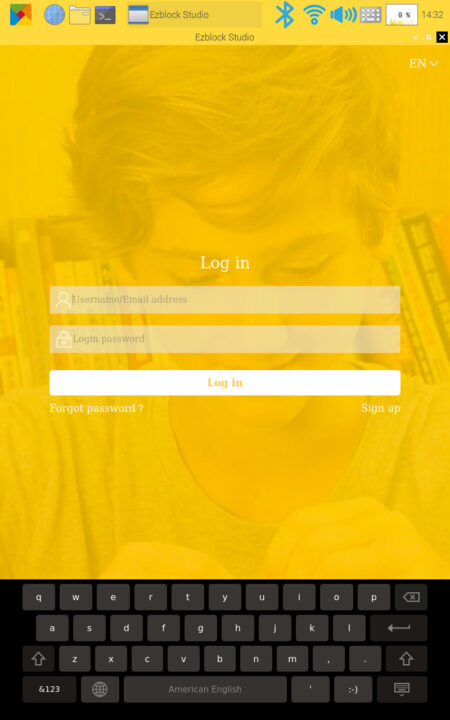
หมายเหตุด้านข้าง แป้นพิมพ์นั้นมีให้ใช้งานใน Ezblock Studio เท่านั้น และโปรแกรมอื่นๆ จะใช้แป้นพิมพ์บนสุดที่สามารถแสดงจากแถบด้านบนได้ แป้นพิมพ์ไม่แสดงโดยอัตโนมัติเมื่อกด field
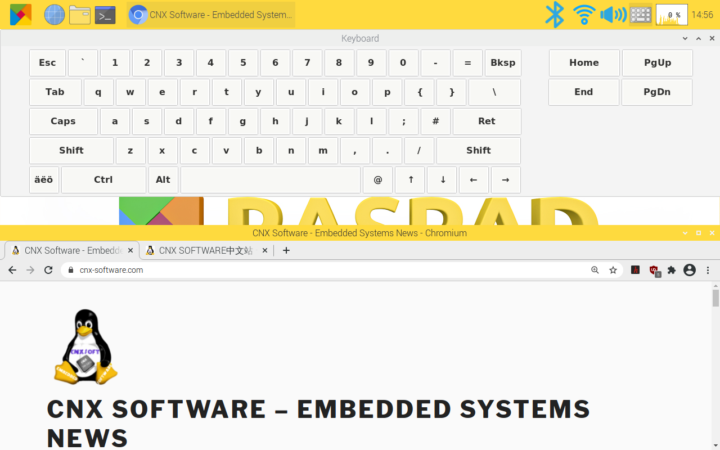
กลับไปที่ Ezblock Studio หลังจากเข้าสู่ระบบ เราจะไปที่คู่มือการเริ่มต้นใช้งาน ซึ่งจะบอกให้เราแตะที่ไอคอนเพื่อเลือกผลิตภัณฑ์ที่เป็น Ezblock HAT ชุดคิทบางตัวที่ใช้ Ezblock HAT หรือหุ่นยนต์
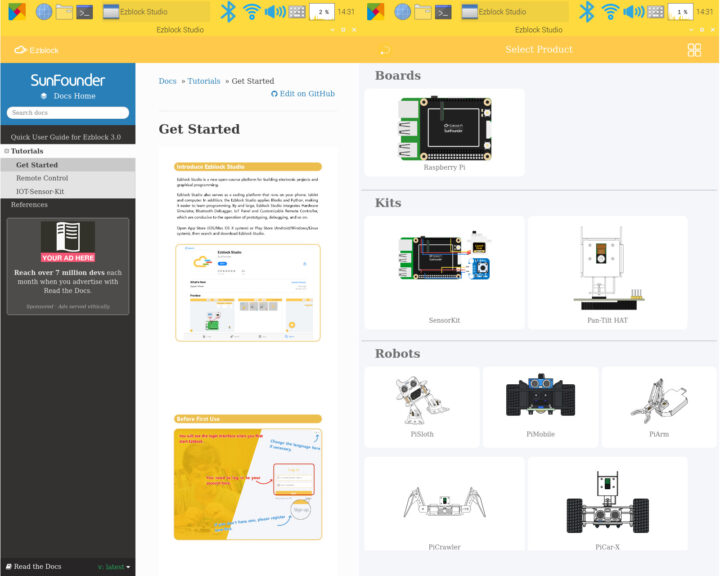
นั่นอธิบายว่าทำไมฉันจึงไม่สามารถเล่นกับ Ezblock Studio สำหรับรีวิวนี้ได้
AFAICT การตั้งค่าก็เหมือนกับ Raspberry Pi SBC อื่น ๆ แต่นำเสนอในลักษณะที่ต่างออกไป
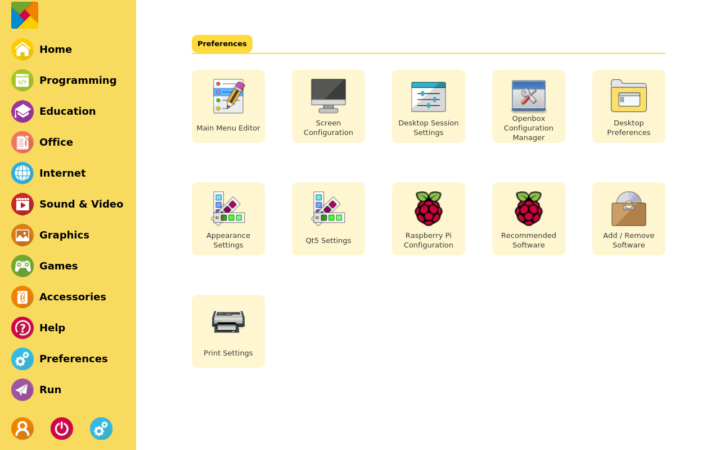
มาตรฐานและการออกแบบการระบายความร้อน Raspad 3
ครั้งแรกที่ฉันวางแท็บเล็ต Raspad 3 ไว้ในมือเพื่อนของฉัน เธอบอกว่ามันค่อนข้างหนัก (960 กรัม) แล้วถามว่าทำไมมันถึงส่งเสียงดัง (นั่นคือพัดลม) แต่ฉันสังเกตเห็นบางสิ่งที่น่าสนใจ… เสียงจะหายไปเกือบทั้งหมดเมื่อวางแท็บเล็ตลงบนโต๊ะ เนื่องจากรูสำหรับรับอากาศถูกปิดกั้น ซึ่งอาจทำให้เกิดความร้อนสูงเกินไปและควบคุมปริมาณได้
ดังนั้นฉันจึงตัดสินใจการวัดประสิทธิภาพสองครั้ง เมื่ออยู่บนขาตั้งที่มีการระบายอากาศที่เหมาะสม และครั้งที่สองบนโต๊ะ

เริ่มจากฉันใช้สคริปต์ sbc-bench.sh เพื่อทดสอบประสิทธิภาพและการระบายความร้อนด้วยความร้อน
|
1 2 3 4 5 6 7 8 |
sudo /bin/bash ./sbc-bench.sh -c Average load is 0.1 or higher (way too much background activity). Waiting... System too busy for benchmarking: 14:42:53 up 16 min, 3 users, load average: 0.34, 0.39, 0.28 System too busy for benchmarking: 14:42:58 up 16 min, 3 users, load average: 0.31, 0.38, 0.27 System too busy for benchmarking: 14:43:03 up 17 min, 3 users, load average: 0.28, 0.38, 0.27 System too busy for benchmarking: 14:43:08 up 17 min, 3 users, load average: 0.26, 0.37, 0.27 |
แต่มันจะไม่แสดงการใช้งาน CPU ที่สูงเกินไป หลังจากดูการใช้งาน CPU ใน htop ฉันเข้าใจแล้วว่าทำไม
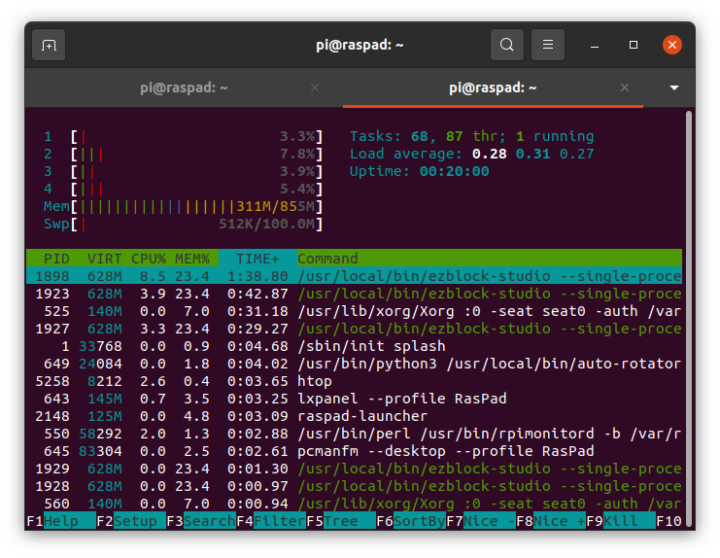
Ezblock Studio กำลังทำงานในพื้นหลัง ฉันลืมปิด และเมื่อเราอยู่ในตัวเปิดใช้ Raspad OS เราจะไม่เห็นว่าแอปใดกำลังทำงานอยู่ การแตะที่ไอคอนด้านซ้ายบนทำให้ฉันสามารถเข้าถึงเดสก์ท็อปและปิด Ezblock Studio ได้ ดังนั้น sbc-bench.sh สามารถเริ่มต้นและทำการวัดประสิทธิภาพให้สมบูรณ์ได้:
|
1 2 3 4 5 6 7 8 9 10 11 12 13 14 15 16 17 18 19 20 21 22 23 24 25 26 27 28 |
sbc-bench v0.7.7 Installing needed tools. This may take some time... Done. Checking cpufreq OPP... Done. Executing tinymembench. This will take a long time... Done. Executing OpenSSL benchmark. This will take 3 minutes... Done. Executing 7-zip benchmark. This will take a long time... Done. Checking cpufreq OPP... Done. It seems neither throttling nor frequency capping has occured. Memory performance: memcpy: 2455.5 MB/s memset: 3303.4 MB/s (0.3%) 7-zip total scores (3 consecutive runs): 5612,5617,5582 OpenSSL results: type 16 bytes 64 bytes 256 bytes 1024 bytes 8192 bytes 16384 bytes aes-128-cbc 62273.63k 76687.40k 82957.31k 84572.84k 85196.80k 85011.11k aes-128-cbc 62343.48k 76551.34k 82743.38k 84629.85k 85000.19k 85054.81k aes-192-cbc 56046.23k 67203.46k 72001.96k 73211.22k 73463.13k 73580.54k aes-192-cbc 56025.64k 67350.57k 71886.17k 73306.11k 73626.97k 73394.86k aes-256-cbc 50845.90k 59917.72k 63506.35k 64613.72k 64795.99k 64831.49k aes-256-cbc 50566.05k 59933.99k 63601.49k 64433.49k 64875.18k 64880.64k Full results uploaded to http://ix.io/3qws. Please check the log for anomalies (e.g. swapping or throttling happenend) and otherwise share this URL. |
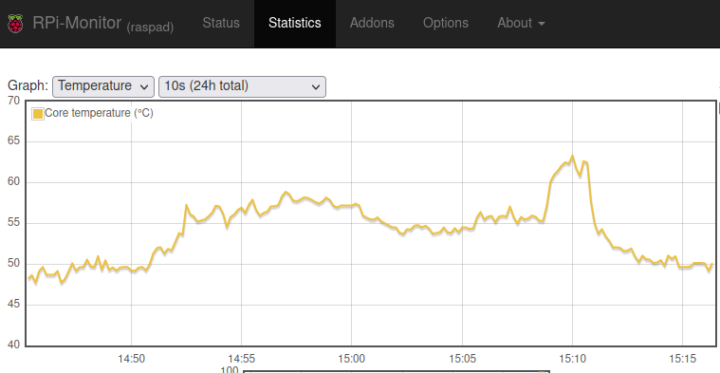
เครื่องอยู่เฉยๆ ที่ 49°C และไม่เคยทำอุณหภูมิเกิน 63.4°C ในระหว่างการทดสอบด้วยอุณหภูมิแวดล้อมประมาณ 33°C ดีที่ไม่มีการควบคุมปริมาณเกิดขึ้น ในแง่ของประสิทธิภาพนั้นใกล้เคียงกับผลการทดสอบมาตรฐานของ Raspberry Pi 4 ที่ฉันได้ทดสอบในปี 2019 ด้วยฮีทซิงค์แบบหนาบนบอร์ดเดียวกัน
ย้ายแท็บเล็ต Raspad 3 ลงบนโต๊ะแล้วรอสักครู่เพื่อตรวจสอบว่าอุณหภูมิสูงขึ้นหรือไม่
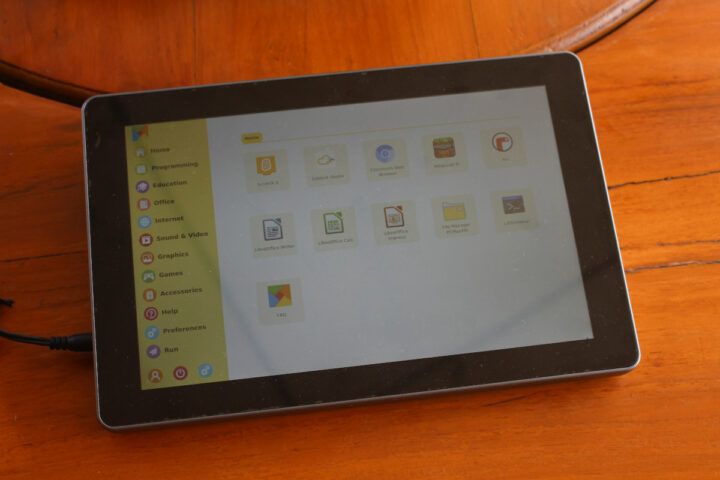
มี แต่ไม่มากไปกว่านั้นที่อุณหภูมิประมาณ 53°C ฉันนึกภาพออกว่าผลลัพธ์ที่ได้อาจจะแย่กว่านั้นสำหรับโต๊ะ เนื่องจากโต๊ะของฉันที่นี่ไม่ได้แบนราบอย่างสมบูรณ์ แต่ยังช่วยลดการระบายของอากาศ
เรียกใช้ sbc-bench.sh อีกครั้งและดูว่าผลลัพธ์เป็นอย่างไร:
|
1 2 3 4 5 6 7 8 9 10 11 12 13 14 15 16 17 18 19 20 21 22 23 24 25 26 27 28 |
sbc-bench v0.7.7 Installing needed tools. This may take some time... Done. Checking cpufreq OPP... Done. Executing tinymembench. This will take a long time... Done. Executing OpenSSL benchmark. This will take 3 minutes... Done. Executing 7-zip benchmark. This will take a long time... Done. Checking cpufreq OPP... Done. It seems neither throttling nor frequency capping has occured. Memory performance: memcpy: 2560.6 MB/s memset: 3388.4 MB/s (0.2%) 7-zip total scores (3 consecutive runs): 5641,5760,5714 OpenSSL results: type 16 bytes 64 bytes 256 bytes 1024 bytes 8192 bytes 16384 bytes aes-128-cbc 62341.77k 76635.75k 83090.77k 84531.20k 85215.91k 85235.03k aes-128-cbc 62350.70k 76483.20k 83012.52k 84758.53k 85139.46k 85235.03k aes-192-cbc 56086.06k 67255.66k 71826.43k 73249.11k 73471.32k 73547.78k aes-192-cbc 56151.22k 67437.97k 71932.84k 73364.14k 73730.73k 73602.39k aes-256-cbc 50706.82k 60020.46k 63566.76k 64635.90k 64935.25k 64741.29k aes-256-cbc 50739.24k 60028.84k 63679.57k 64560.13k 64907.95k 64946.18k Full results uploaded to http://ix.io/3qwV. Please check the log for anomalies (e.g. swapping or throttling happenend) and otherwise share this URL. |
ผลลัพธ์ใกล้เคียงกัน และการควบคุมปริมาณก็ไม่เกิดขึ้นเช่นกัน
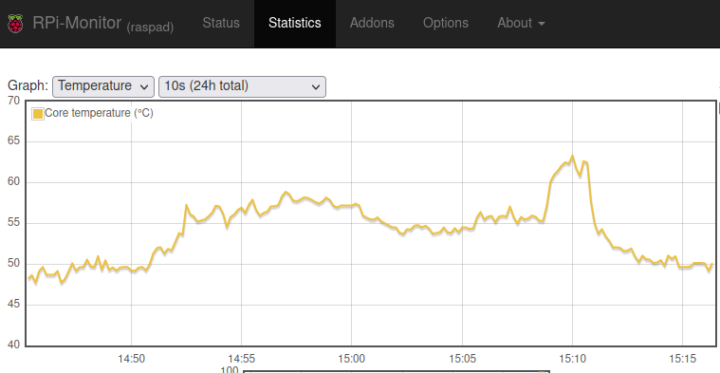
ฉันสามารถใช้ Raspad 3 ทำอะไรได้บ้าง
ในขณะที่ Sunfounder เรียก Raspad 3 ว่าเป็นแท็บเล็ต Raspberry Pi 4 ผู้คนไม่ควรคิดว่าจะได้รับแท็บเล็ตเมื่อซื้อ Raspad 3 เว้นแต่จะมีความหนา (สูงสุด 49 มม.) ซึ่งมีน้ำหนักเกือบหนึ่งกิโลกรัมหรือหนักเป็นสองเท่า แท็บเล็ตขนาดมาตรฐาน 10.1 นิ้ว เสียงรบกวนจากพัดลม และอายุการใช้งานแบตเตอรี่สั้นอีกครั้งเนื่องจากพัดลม บวกกับแอปที่ไม่ได้รับการปรับแต่งอย่าง Ezblock Studio ที่ใช้ CPU ประมาณ 15% ในขณะที่ไม่ได้ใช้งาน สำหรับข้อมูลอ้างอิง หลังจากชาร์จจนเต็ม แบตเตอรี่หมดจนเต็มหลังจากสี่ชั่วโมงโดยไม่ได้ทำอะไรมากไปกว่าการอัปเดตระบบปฏิบัติการ และการจับภาพหน้าจอบางส่วนผ่าน SSH
ดังนั้นฉันจึงอยากเห็น Raspad 3 เป็นมินิพีซีที่มีจอแสดงผลในตัว เหมือนกับ GOLE 10 Windows 10 mini PC แต่ใช้ Raspberry Pi 4 และ Linux ฉันนึกถึงกรณีการใช้งานหลักสองกรณี:
- เป็นเทอร์มินอลควบคุม (HMI) สำหรับเครื่องพิมพ์ 3D, Smart Home Display ฯลฯ … ซึ่งหน้าจอสัมผัสแบบเอียงอาจทำให้การใช้อินเทอร์เฟซแบบกราฟิกสะดวกยิ่งขึ้น และพอร์ต USB และส่วนหัว GPIO สามารถช่วยคุณเชื่อมต่อเว็บแคม ตัวควบคุม I/Os โดยตรงจากอุปกรณ์
- สำหรับการศึกษาตลาดร่วมกับโปรแกรม Ezblock Studio และฮาร์ดแวร์รวมถึงชุดหุ่นยนต์ที่บริษัทจำหน่าย

โปรดทราบว่าหากคุณต้องการใช้ GPIO คุณจะต้องซื้อT-Cobblerแยกต่างหากเพื่อให้เข้าถึงพินภายนอก “แท็บเล็ต” ได้ง่าย นอกจากนี้คุณจะต้องแยกกล่องหุ้มทุกครั้งที่คุณใส่หรือถอด GPIO ribbon ออก ซึ่งอาจจะไม่สะดวก
ฉันขอขอบคุณ Sunfounder ที่ส่ง RasPad 3 มาให้ตรวจสอบ หากคุณคิดว่าใช่สำหรับคุณ บริษัท Sunfounder จะขายมินิพีซีใน Amazon หรือโดยตรงบนเว็บไซต์ RasPad ในราคา $219(~7,000฿) ขึ้นไป โปรดทราบว่าไม่รวม Raspberry Pi 4 SBC หรือการ์ด microSD
แปลจากบทความภาษาอังกฤษ : RasPad 3 Review – Part 2: A Raspberry Pi 4 mini PC with integrated display

บรรณาธิการข่าวและบทความภาษาไทย CNX Software ได้มีความสนใจในด้านเทคโนโลยี โดยเฉพาะ Smart Home และ IoT
